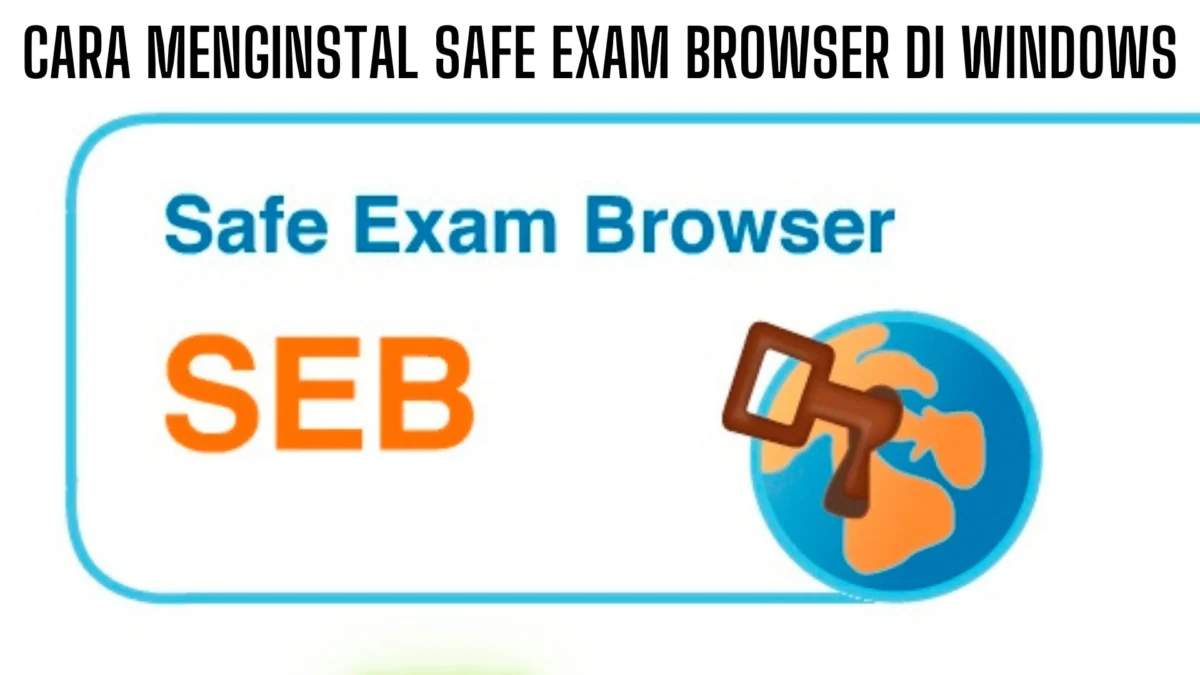RADAR GARUT- Siap Mengikuti Tes Online 1 FHCI BUMN? Ini Cara Menginstal Safe Exam Browser (SEB) di Windows, simak informasi selengkapnya dibawah ini.
Setelah melalui tahap pendaftaran FHCI BUMN, peserta yang telah berhasil mendaftar akan memasuki tahapan berikutnya, yaitu Tes Online 1.
Tes ini merupakan langkah penting dalam seleksi dan akan diadakan mulai tanggal 27 April hingga 4 Mei 2024.
Baca Juga:Dapatkan Link DANA Kaget 23 April 2024, Klaim Saldo Gratis Hingga Rp 150.000!Film Horor Temurun Rilis Trailer dan Poster Resminya yang Akan Tayang 30 Mei 2024
Bagi peserta yang akan mengikuti tes, persiapkan diri dengan baik dan pastikan Anda telah menginstal Safe Exam Browser (SEB) di perangkat Windows Anda.
Tes Online 1 FHCI BUMN adalah tes yang dilakukan secara online, sehingga peserta harus menggunakan perangkat yang sesuai dengan standar tes online.
Salah satu persyaratan penting sebelum mengikuti tes adalah mengunduh dan menginstal aplikasi Safe Exam Browser (SEB) di laptop atau perangkat yang akan digunakan.
Safe Exam Browser adalah aplikasi browser khusus yang dirancang untuk menjaga keamanan dan kelancaran ujian online.
Aplikasi ini juga menghalangi akses ke sumber daya lain yang tidak diperbolehkan selama ujian berlangsung, sehingga peserta dapat fokus pada tes online tanpa gangguan eksternal.
Berikut adalah langkah-langkah lengkap untuk mengunduh dan menginstal Safe Exam Browser (SEB) di perangkat Windows Anda:
– Buka link download Safe Exam Browser (SEB) resmi di https://safeexambrowser.org/download_en.html.
Baca Juga:Pantai Madasari, Destinasi Tersembunyi di Pangandaran dengan Keindahan Sunset yang Memukau!Kulineran di Garut Yuk! 3 Rekomendasi Bakso Legendaris yang Wajib Dicoba
– Pada halaman website resmi Safe Exam Browser, gulir ke bawah hingga menemukan opsi “Safe Exam Browser for Windows” atau klik link “Download from Github project site”.
– Tunggu proses download Safe Exam Browser, yang ukurannya sekitar 280 MB, hingga selesai.
– Setelah proses download selesai, buka file Safe Exam Browser yang telah diunduh.
– Ikuti petunjuk instalasi yang muncul di layar dengan mengklik tombol “Next” untuk melanjutkan.
– Tunggu proses instalasi hingga selesai dan muncul pesan “Installation Successfully Completed”.
– Setelah instalasi selesai, Safe Exam Browser (SEB) siap digunakan untuk mengikuti Tes Online 1 FHCI BUMN.
Dengan mengikuti langkah-langkah di atas, Anda berhasil mengunduh dan menginstal Safe Exam Browser (SEB) di perangkat Windows Anda.